
Fazer um podcast é fantástico para promover sua marca porque você pode atingir um público mundial. Milhões de pessoas sintonizam podcasts regularmente para entretenimento ou para aprender sobre vários tópicos, adquirir novas habilidades e obter insights de especialistas do setor.
Usar o Zoom para gravar podcasts é uma excelente maneira de criar vídeos de qualidade sem esforço. A plataforma de videoconferência favorita de todos oferece uma configuração perfeita e permite que você convide participantes (convidados e co-anfitriões) e grave o áudio deles separadamente.
Mergulhe em nossas dicas de especialistas para gravar um podcast no Zoom para entender como se destacar e criar conteúdo de alta qualidade.
Continue rolando a tela para ver como editar seu podcast do Zoom com um editor de vídeo intuitivo para criar um vídeo promocional para a mídia social.
Neste artigo
Top 3 Dicas para Usar o Zoom para Gravar um Podcast
Usar o Zoom para gravar um podcast requer uma preparação minuciosa. Isso começa com a obtenção do equipamento necessário e a verificação de todos os aspectos técnicos antes da gravação.
Veja o que você precisa para gravar um podcast no Zoom que se destaque da concorrência.
Instrua Todos os Participantes a Usarem uma Câmera e um Microfone de Qualidade Durante o Podcast com Zoom
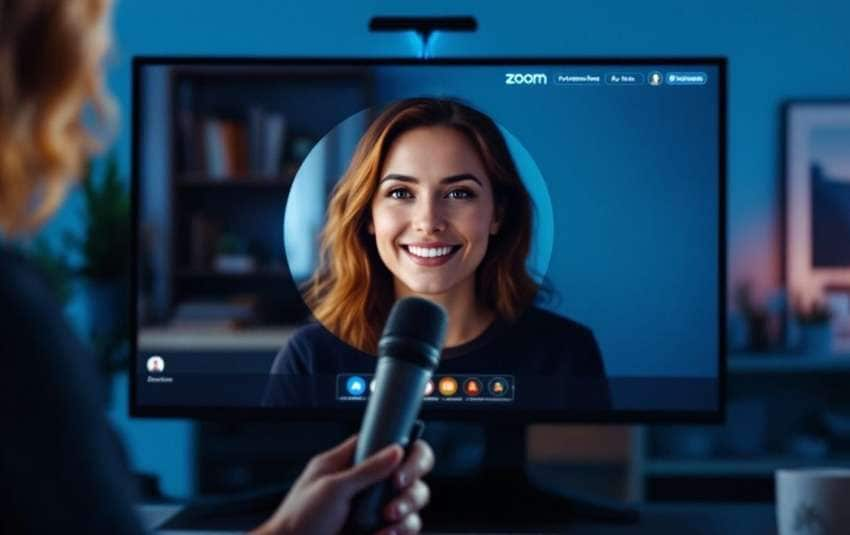
O mundo dos podcasts tem uma concorrência acirrada. Para superar o ruído e garantir que seu público o leve a sério, é necessário valor de produção. É aí que uma câmera e um microfone de alta qualidade entram em ação.
Certifique-se de que cada participante (inclusive você) tenha um microfone e uma câmera sólidos para obter vídeo com qualidade de estúdio e som nítido. As câmeras HD e UHD são as melhores para obter qualidade de vídeo de alto nível, enquanto os microfones externos são essenciais para obter áudio profissional com o máximo de clareza e profundidade. Os microfones dinâmicos são os favoritos dos fãs porque podem reduzir o ruído de fundo.
Você também pode precisar de um gravador de podcast do Zoom para capturar áudio de qualidade. Por exemplo, o Zoom H6 para fazer podcast tem quatro entradas de microfone e duas saídas (para suas faixas estéreo e de fone de ouvido). O gravador de podcast Zoom P4 (PodTrak 4) suporta quatro entradas de microfone e quatro saídas de fone de ouvido. No entanto, o gravador de podcast Zoom P8 (PodTrak 8) é melhor se você tiver até seis participantes.
Explore suas opções para ver o que funciona melhor para seu podcast.
Verifique Como Ficará a Cena de Cada Participante Durante o Podcast do Zoom
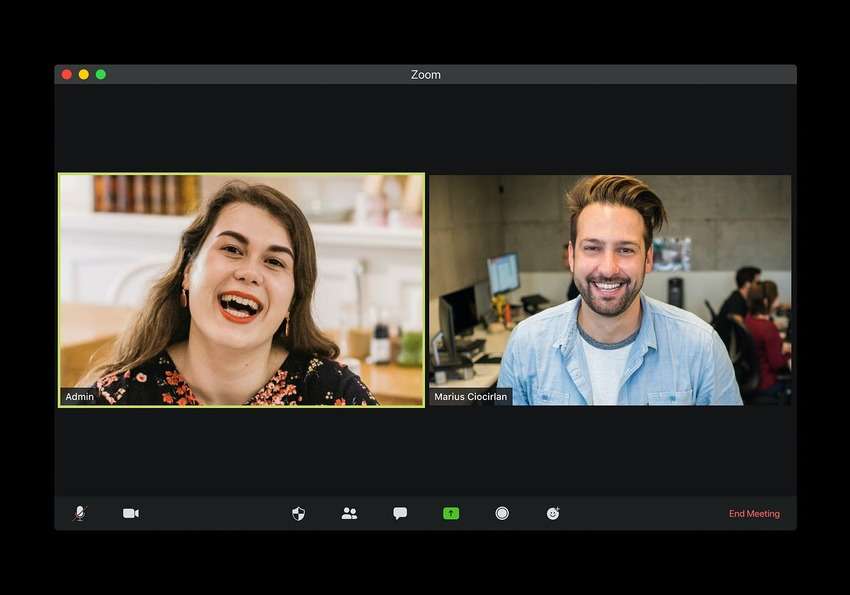
O plano de fundo do podcast do Zoom define o tom e ajuda a transmitir sua mensagem e seus valores. Ele pode reforçar sua marca, portanto, escolha um cenário bem iluminado e sem distrações que se correlacione com a estética do seu podcast.
Depois de fazer isso, entre em contato com todos os participantes para ajudá-los a escolher um plano de fundo em seu ambiente perfeito para o seu podcast. Eles também podem desfocar o fundo ou escolher um fundo virtual nas configurações de vídeo do Zoom. Experimente todas as opções para ver qual demonstra melhor o profissionalismo e a competência.
Teste a Parte Técnica da Gravação de Podcast com Zoom com Antecedência
Depois de configurar a câmera, o microfone, o pano de fundo e o gravador de podcasts no Zoom, é hora de fazer as verificações de qualidade para garantir que a parte técnica funcione perfeitamente.
Veja como definir as configurações no Zoom e fazer um teste de gravação de podcast no Zoom (as capturas de tela são de um PC, mas tudo funciona da mesma forma em um Mac):
Etapa 1: Abra seu cliente Zoom para desktop e vá para Configurações (o ícone de engrenagem).
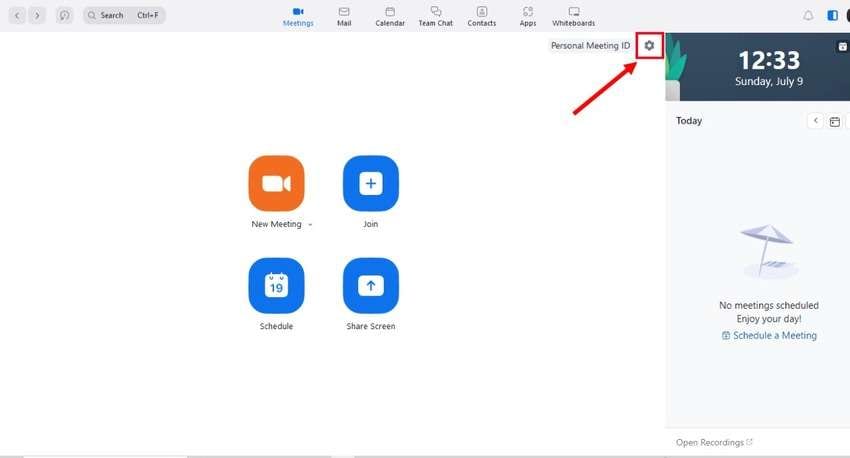
Etapa 2: Vá para Áudio na barra lateral e clique em Som Original para Músicos em Perfil de Áudio.
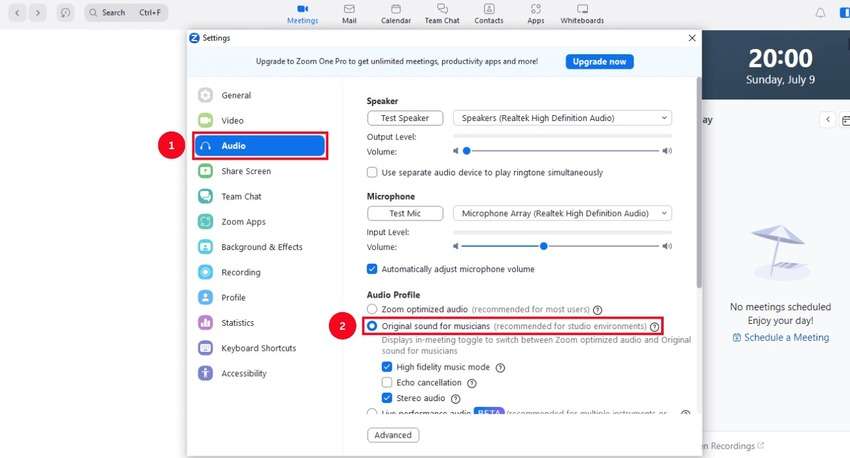
Etapa 3: Vá para Gravação e marque a caixa de seleção Gravar um arquivo de áudio separado de cada participante.
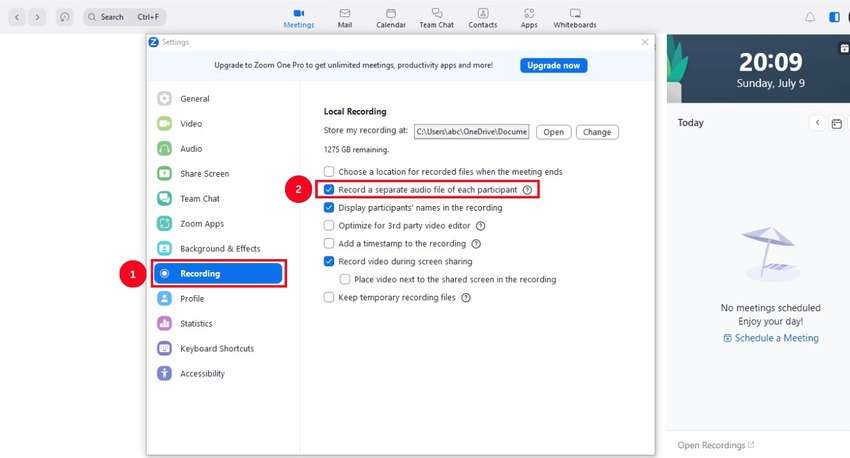
Etapa 4: Feche as Configurações e Clique em Nova Reunião.
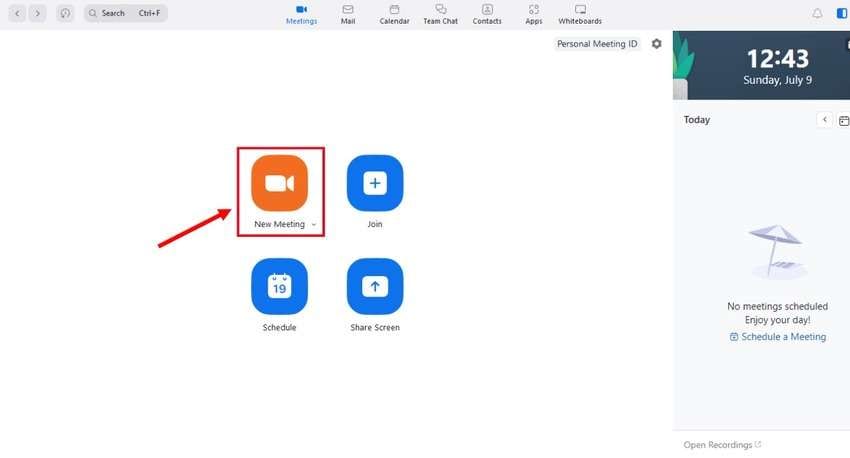
Etapa 5: Clique em Participar Com o Áudio do Computador.
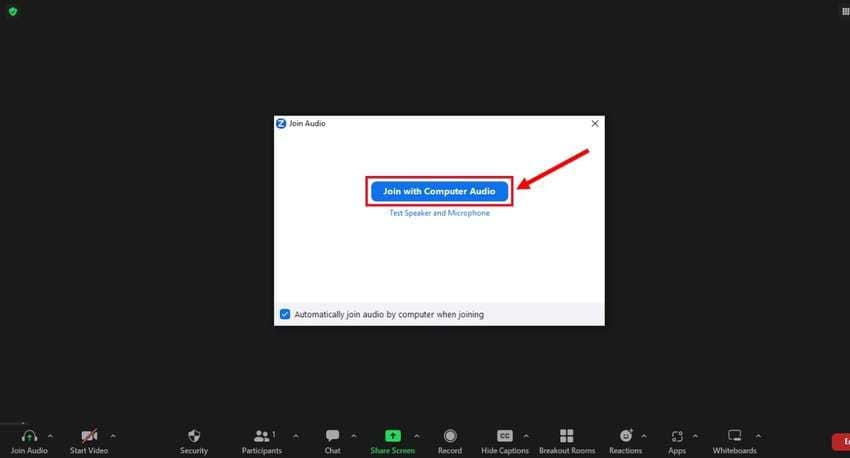
Etapa 6: Clique em Ativar o Som na parte inferior da tela e expanda as opções de áudio. Em seguida, escolha o microfone e o alto-falante e clique em Testar Alto-falante e Microfone. As Configurações de Áudio serão abertas, portanto, pressione os botões correspondentes do alto-falante e do microfone para executar as verificações.

Etapa 7: Clique no botão Desligar ao lado do botão de alternância Som Original para Músicos na parte superior para ativá-lo.
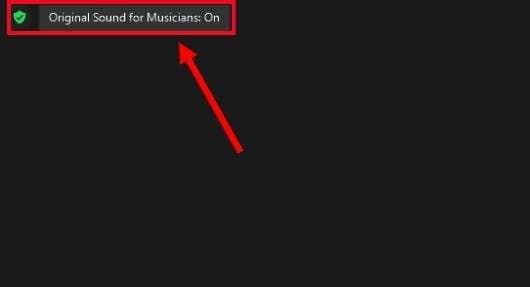
Etapa 8: Clique em Iniciar Vídeo e expanda as opções. Selecione as Configurações de Vídeo. Em seguida, escolha a câmera e a taxa de proporção e marque a caixa de seleção Habilitar HD.
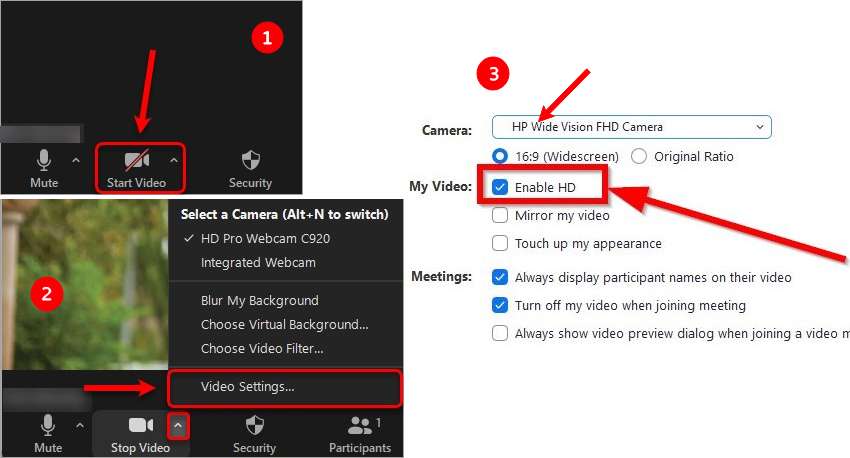
Etapa 9: Expanda as opções de Participantes e clique em Convidar para obter um link exclusivo de podcast do Zoom. Em seguida, clique em Copiar Link de Convite e envie-o para seus co-anfitriões ou convidados.
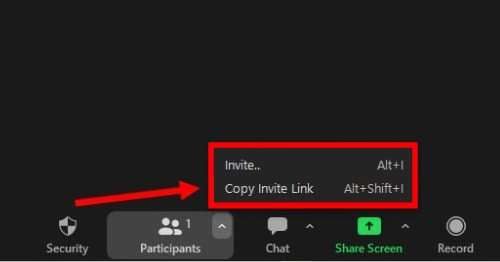
Etapa 10: Depois que todos entrarem na reunião, pressione Gravar para ver como tudo ficou no vídeo e garantir que o som esteja perfeito.
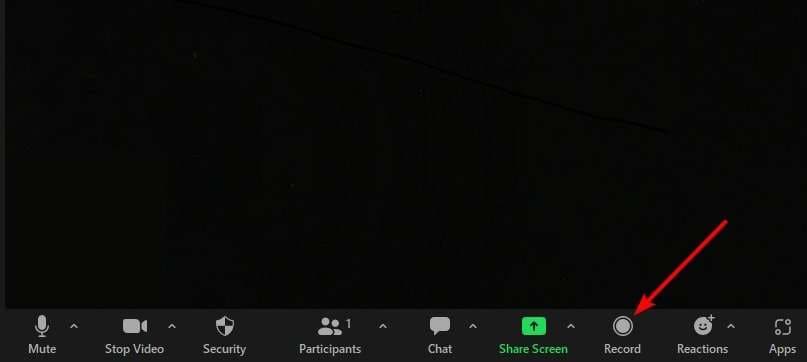
Etapa 11: Pressione os botões Pausar e Parar Gravação a qualquer momento. Depois de verificar com todos os participantes se tudo correu bem durante a gravação de teste, clique em Finalizar > Finalizar Reunião para Todos.
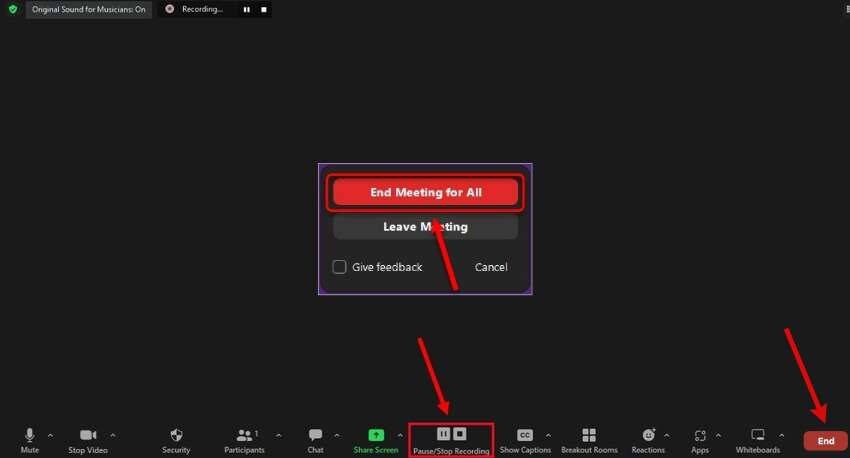
Edite Sua Gravação de Podcast no Zoom para Promover Seu Canal
Depois de gravar um podcast com o Zoom, é hora de promovê-lo nas mídias sociais. Entretanto, não se limite a apenas divulgar com postagens regulares. Transforme sua gravação em um vídeo curto e atraente para atrair mais espectadores para seu canal.
O Filmora é o editor de vídeo ideal para ajustar a gravação do podcast do Zoom e criar um vídeo promocional que atraia os espectadores como um ímã. Ele é o software de edição de vídeo mais intuitivo para Windows e macOS, oferecendo dezenas de ferramentas avançadas e recursos de IA.
Ele também tem milhões de ativos criativos para fazer seu vídeo se destacar, incluindo modelos de títulos, filtros, efeitos, animações, transições e adesivos.
Faça o download do Filmora para Windows ou do Filmora para macOS e acompanhe a demonstração de como editar um podcast no Zoom para criar um vídeo promocional rápido (a interface é idêntica nos dois sistemas operacionais):
Etapa 1: Clique em Novo Projeto.
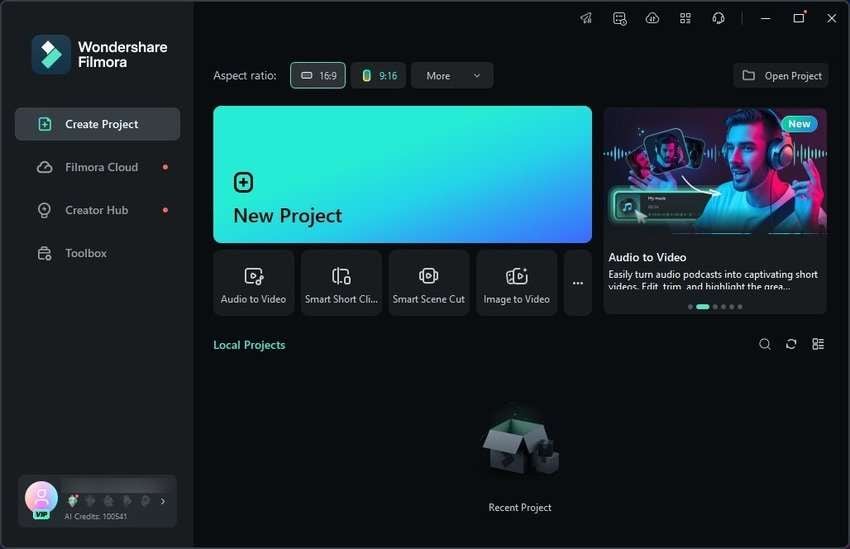
Etapa 2: Clique em Importar e selecione a gravação do podcast no Zoom.
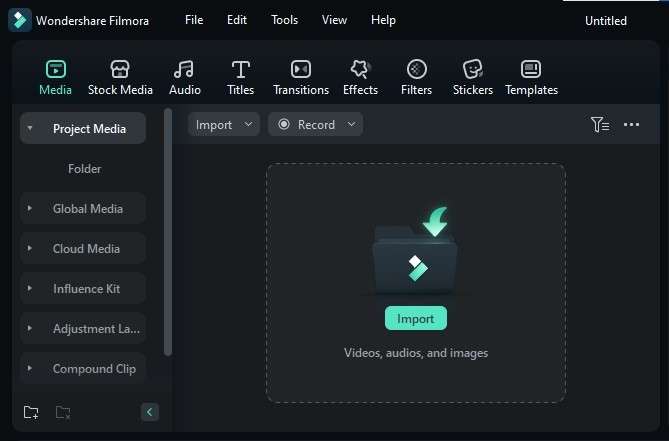
Etapa 3: Adicione a gravação ao painel Linha do Tempo usando a funcionalidade de arrastar e soltar.
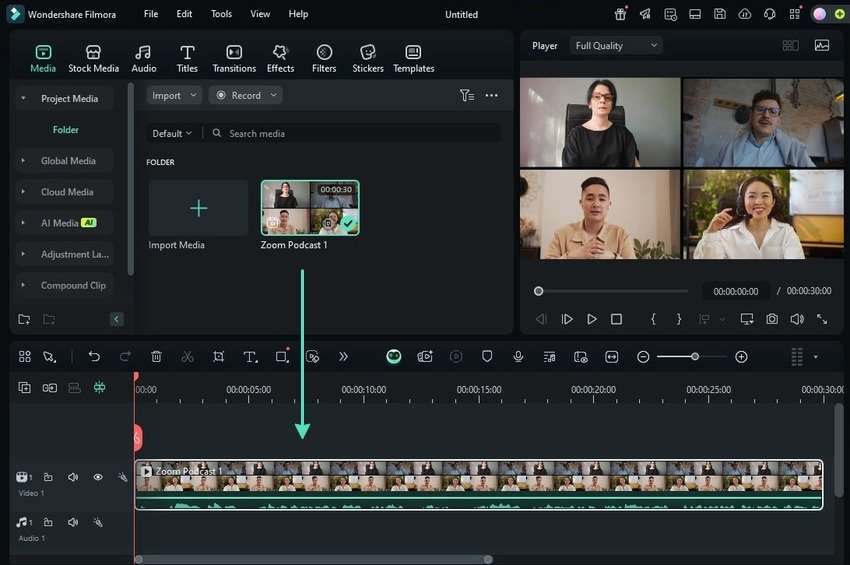
Etapa 4: Reproduza seu vídeo para ver quais partes devem ser usadas em seu vídeo promocional e quais devem ser excluídas. Em seguida, posicione o Cursor de Reprodução no quadro desejado e pressione o botão Tesoura para dividir o vídeo. Repita o processo para todos os cortes necessários.
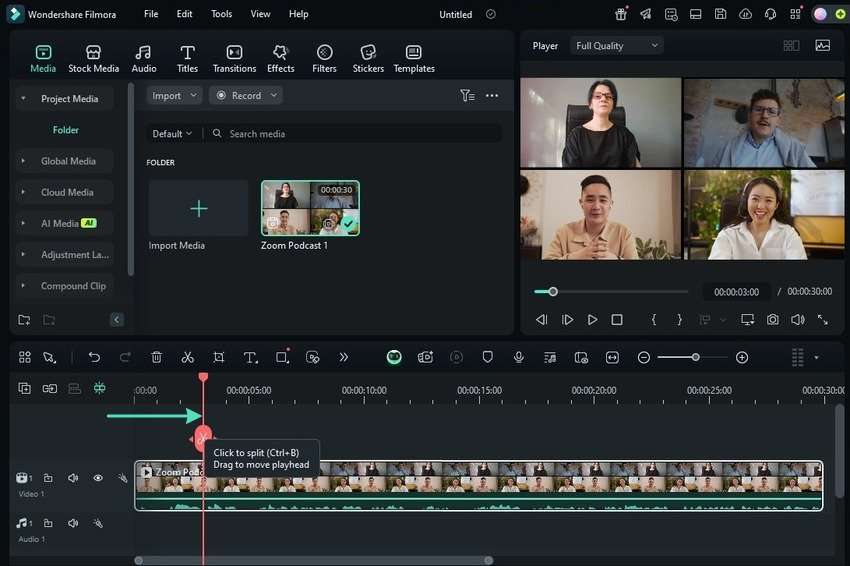
Etapa 5: Selecione o clipe que deseja remover e pressione a tecla Delete no teclado.
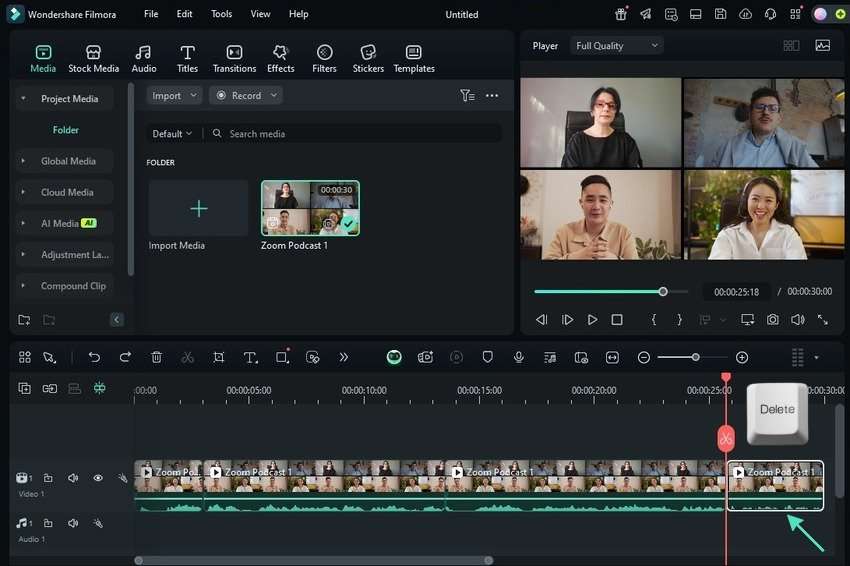
Etapa 6: É hora de conectar seus clipes para que eles fluam suavemente de um para o outro. Vá para Transições e navegue pelas categorias para encontrar algo perfeito para seu podcast no Zoom. Arraste e solte as transições escolhidas nos clipes. Você pode colocá-los no início ou no final de um clipe ou fazer com que eles se sobreponham entre os clipes.
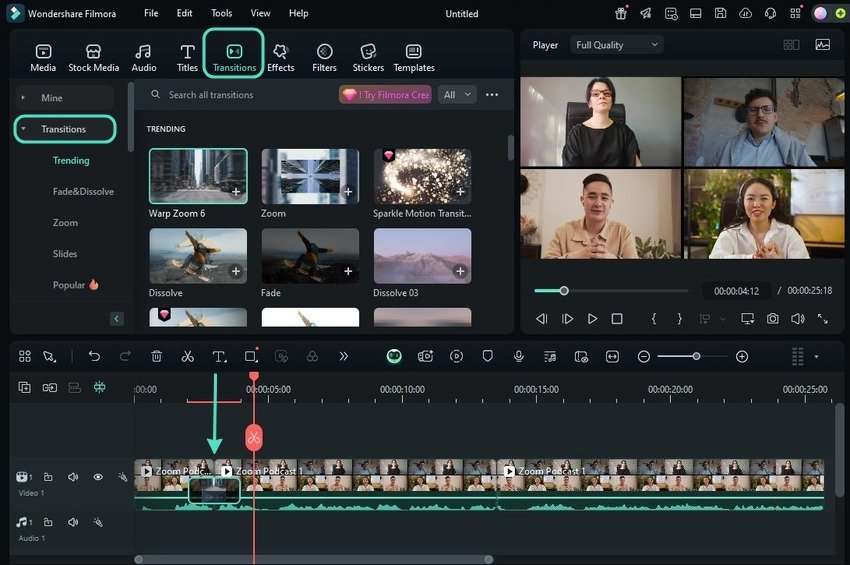
Etapa 7: Personalize suas transições no painel Propriedades.
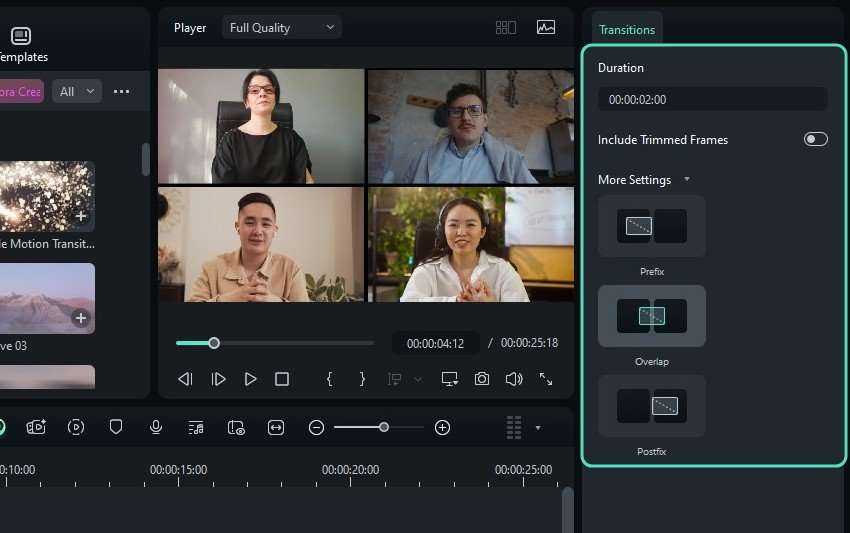
Etapa 8: Vá para Efeitos e procure as categorias Vídeo, Corpo, Áudio, NewBlue e Boris FX.
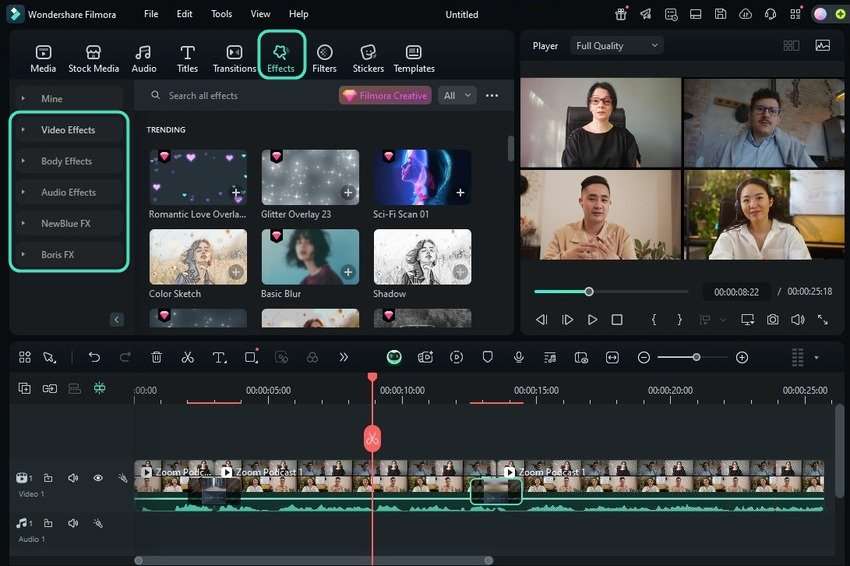
Etapa 9: Arraste e solte um efeito diretamente em qualquer clipe da linha do tempo. Por exemplo, encontre um para o primeiro clipe em Efeitos de Vídeo > Abertura e Fechamento.
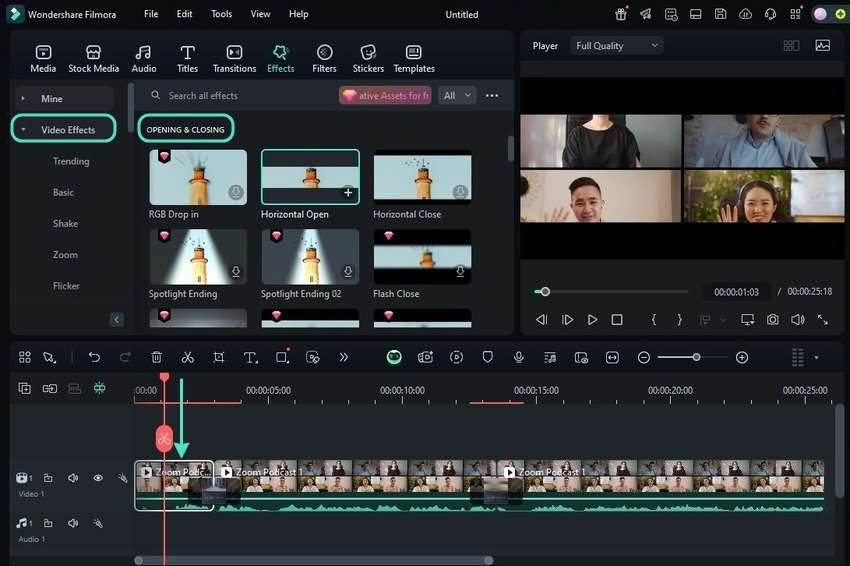
Etapa 10: Você também pode aplicar efeitos a todo o vídeo. Basta arrastar um acima do seu vídeo na linha do tempo.
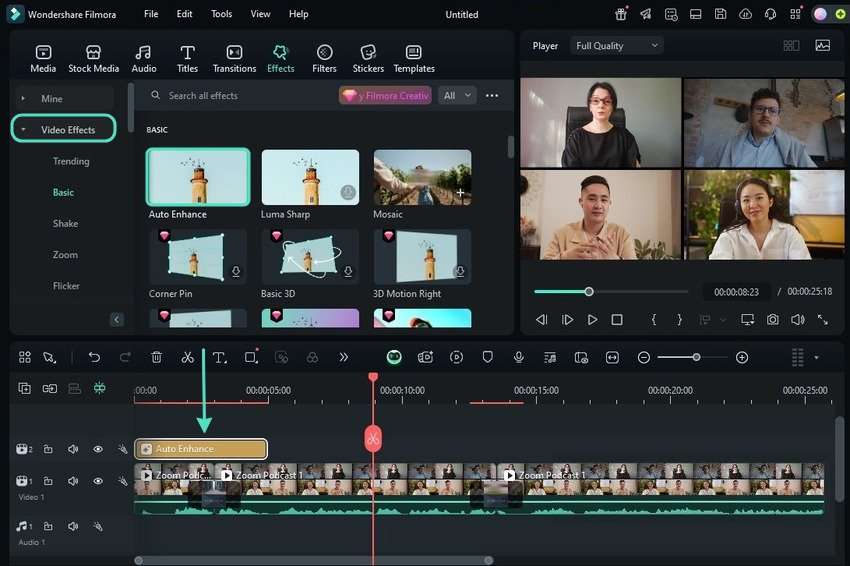
Etapa 11: Arraste as bordas do efeito para estender sua duração e personalizar suas configurações em Efeitos > Vídeo no painel Propriedades.
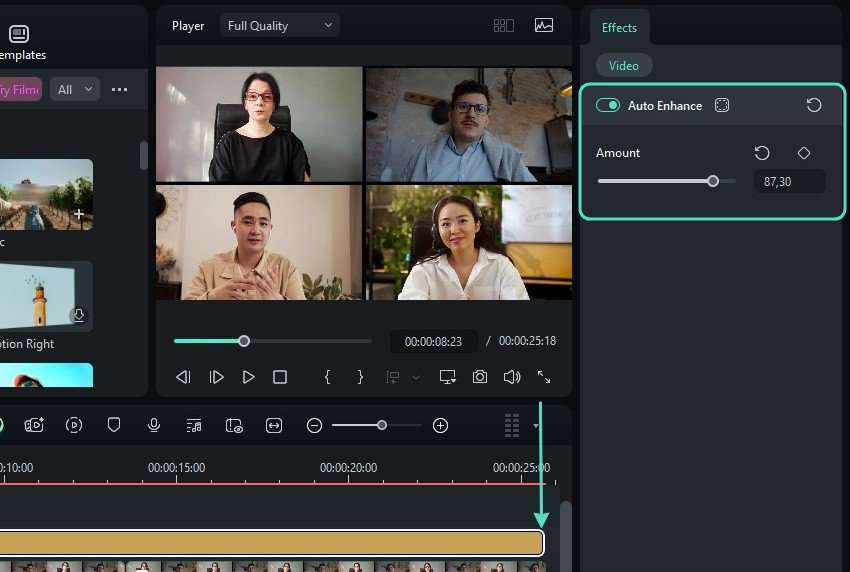
Etapa 12: Vá para Filtros e adicione-os ao seu vídeo ou a clipes específicos.
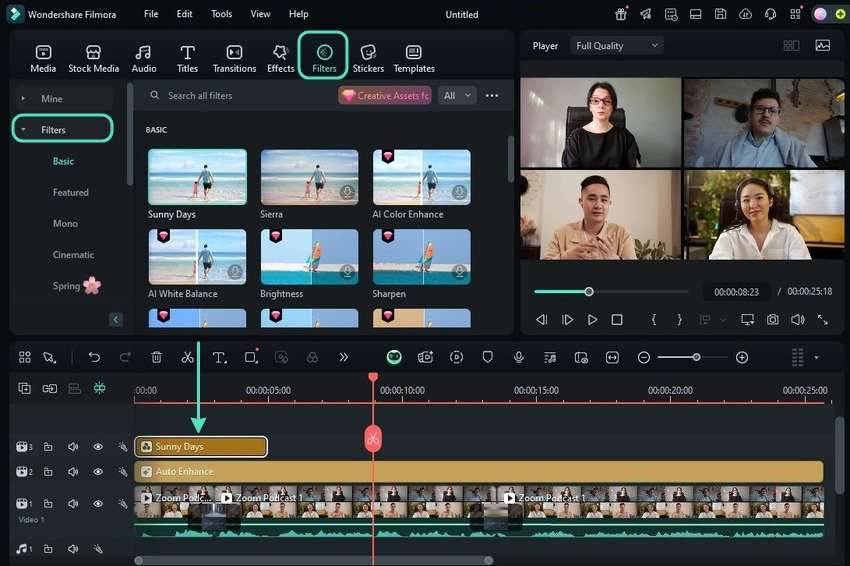
Etapa 13: Ajuste a duração e personalize os seus filtros.
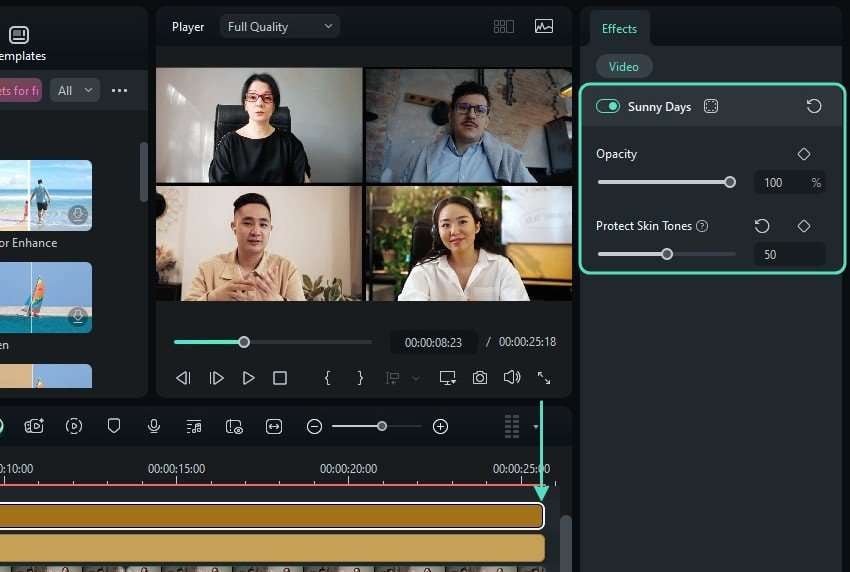
Etapa 14: Vá para Adesivos e escolha um (ou mais) ideal para a promoção do seu podcast no Zoom. Por exemplo, use um adesivo Siga ou Inscreva-se e ajuste sua duração e posição na linha do tempo.
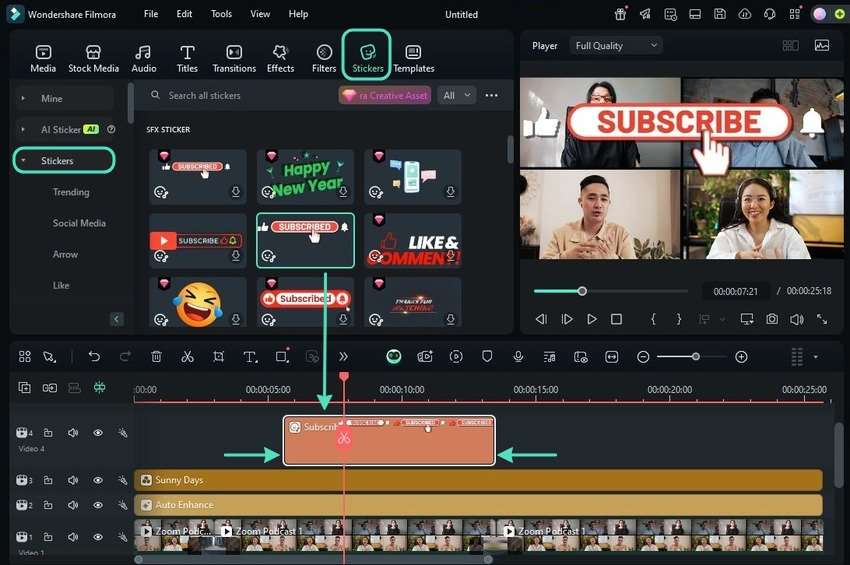
Etapa 15: Personalize seu adesivo usando as ferramentas Transformação e clique em Exportar quando o vídeo estiver pronto para ser compartilhado.
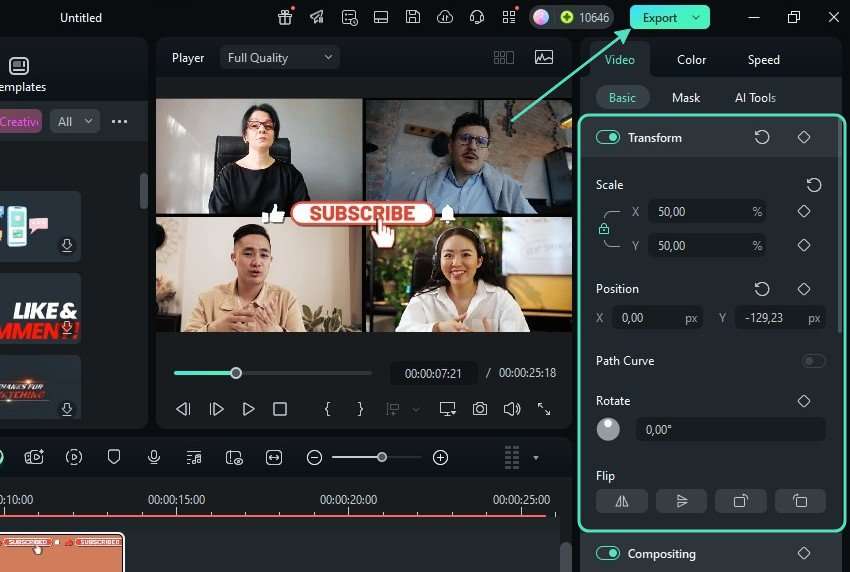
Etapa 16: Verifique as configurações de saída e pressione Exportar.
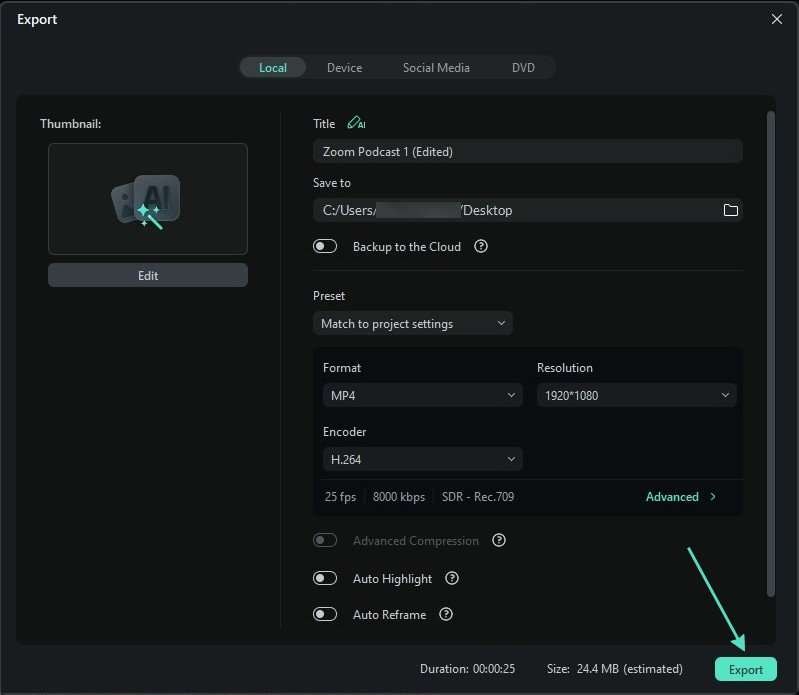
Este guia mostra apenas a ponta do iceberg, portanto, explore todos os recursos do Filmora para ver como eles podem transformar sua gravação de podcast no Zoom.
Use Uma Extensa Biblioteca de Ferramentas de IA para Acelerar o Processo de Edição de Vídeo do Podcast no Zoom
O Filmora tem muitos recursos de IA para simplificar a edição de vídeo. Eles podem reduzir o tempo de produção e tornar seus vídeos mais envolventes. Aqui estão os três principais recursos de IA para turbinar a promoção do seu podcast no Zoom, ajudando você a conquistar mais espectadores.
Use Clipes Curtos Inteligentes para Converter um Podcast do Zoom em Vídeos Curtos do TikTok
O Clipes Curtos Inteligentes do Filmora é ideal para podcasts do Zoom. Ele elimina a necessidade de cortar manualmente um vídeo longo para criar um vídeo curto para promoção. Ele reconhece e extrai automaticamente os destaques da sua gravação, criando um vídeo conciso perfeito para o TikTok ou para o Shorts do YouTube.
Use o Recurso de Geração de BGM Inteligente para Adicionar Música ao seu Podcast do Zoom
A música é excelente para evocar emoções. No entanto, você não precisa passar horas procurando uma faixa que se alinhe à vibração do seu podcast. O recurso Geração de BGM Inteligente do Filmora pode fazer isso por você. Ele analisa seu vídeo para determinar o clima e a duração e cria a música correspondente em segundos.
Use o Aprimorador de Vídeo com IA para Aprimorar Todas as Filmagens de Vídeo do Podcast do Zoom
A gravação de um podcast via Zoom às vezes significa uma filmagem de baixa qualidade porque você depende de uma conexão com a Internet. O Aprimorador de Vídeo com IA do Filmora pode melhorar a qualidade da gravação do Zoom com um clique, removendo o desfoque, aumentando o brilho e a nitidez, corrigindo as cores e aprimorando todos os detalhes. Ele também pode aprimorar seu vídeo para 4K.
Conclusão
Gravar um podcast no Zoom é muito fácil quando você e outros participantes têm equipamentos de primeira linha e dominam todas as configurações do Zoom. Siga nossas dicas de especialistas para usar o Zoom para gravar podcasts como um profissional e editar suas filmagens com o Filmora para uma promoção excepcional.







